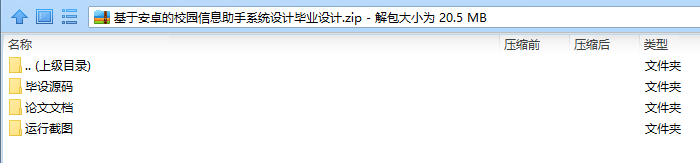
1.1 软件的安装
将.api文件安装到iphone手机上,点击图标即可使用。
2.2 软件的使用
2.2.1 初始界面
软件安装好之后,在手机上显示初始界面。
2.2.2 程序主界面
主要有【课程表模块】、【新闻模块】、【学校概况模块】、【黄页模块】、【考生问答】、【班车模块】、【招生专栏模块】、【校园风采模块】、【校历模块】、【空闲教室】。如图1,图2所示:

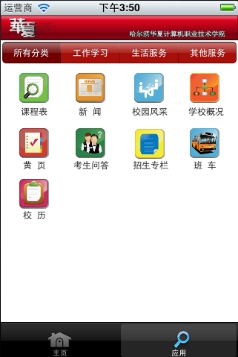
图1 图2
1) 点击“课程表”,即可进入查看课表信息界面。通过本功能,可以查看当前课表信息。通过底部选择相应的项,即可查看我的课表和编辑课表,在我的课表页面这可以通过滚动选项卡选责当前所要显示的课表。在编辑课表页面可以进行手势右划进行课表删除。如下图所示:

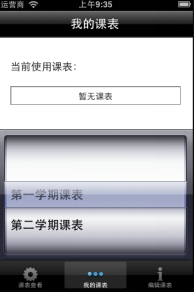
图3 图4
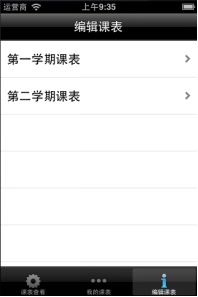
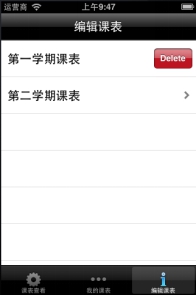
图5 图6
点击我的课表右侧菜单按钮,出现菜单选项“课表设置下载”,“页面刷新”,“背景图片设定”,“返回“,通过点击课表设置现在按钮进入课表下载页面,读取远程数据的课表信息,根据你的学号,和身份证后六位进行你的课表下载。刷新页面按钮,是为了防止你所更改页面的信息不能同步,起到刷新的效果。通过点击背景图片设定,进入背景图片设定状态,点击默认背景可以直接恢复到本系统自带的背景状态。点击“从相册中选择”可进入本机相册中进行选择,设置你想要的背景图片。点击“alpha”恢复显示课表信息默认透明度设置,滑动第一个滑竿,设置有课表表内容的透明度设置,滑动第二个滑竿,设置无课表内容的透明度设置,效果如图:

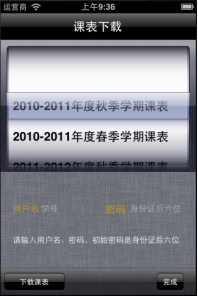
图7 图8
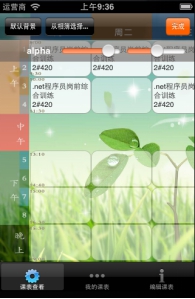
图9
课表模块支持横平显示,如图:
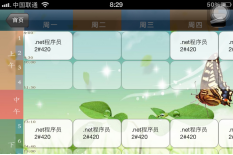
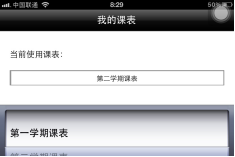
图片10 图片11
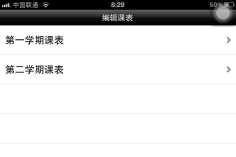
图片12
2) 点击“新闻”,即可查看院的最新新闻列表,点击新闻标题回跳转因为详细信息页面。具体结果如下图所示举例:


图13 图14
3) 点击“学校概况”,即可查看学校简介如图所示:

图15
4) 点击“黄页”,即可查看学校所有部门的办公电话,点击既可拨出,如图所示:
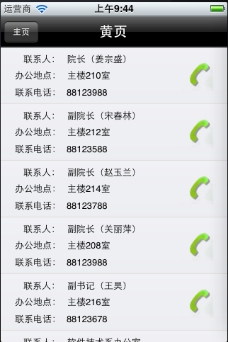
图16
5) 点击“考生问答”,可以浏览考生问答信息列表,点击之后可以进入详细信息页面内容如下图:
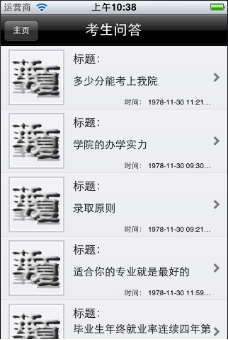

图17 图18
6) 点击“班车”,可以阅览班车信息,上部选项卡选择星期几,下部分选项卡选择工作日还是休息日,点击具体班车站点信息会显示站点在地图上的具体位置,页面内容如图所示:
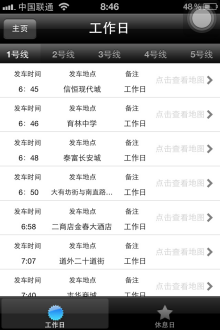
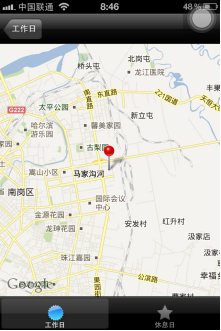
图19 图20
7) 点击“招生专栏”,可以浏览招生专栏信息列表,点击之后可以进入详细信息页面内容如下图:
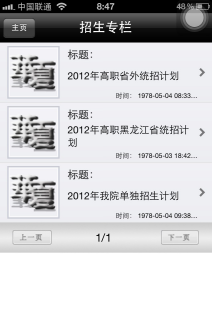
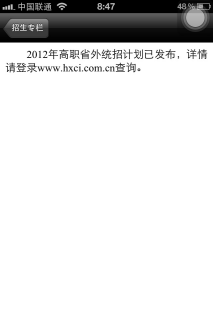
图21 图22
8) 点击“校园风采”,可以浏览校园风采信息列表,点击之后可以进入详细信息页面内容如下图:

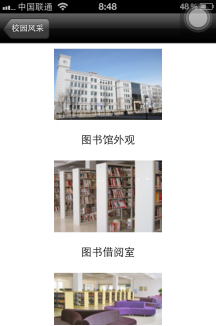
图23 图24
9) 点击“校历”,可以浏览校历信息,拖动底部滚动条进行切换月份,点击之后可以进入详细信息页面内容如下图:
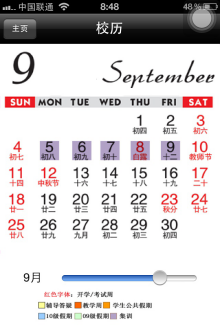
图25



